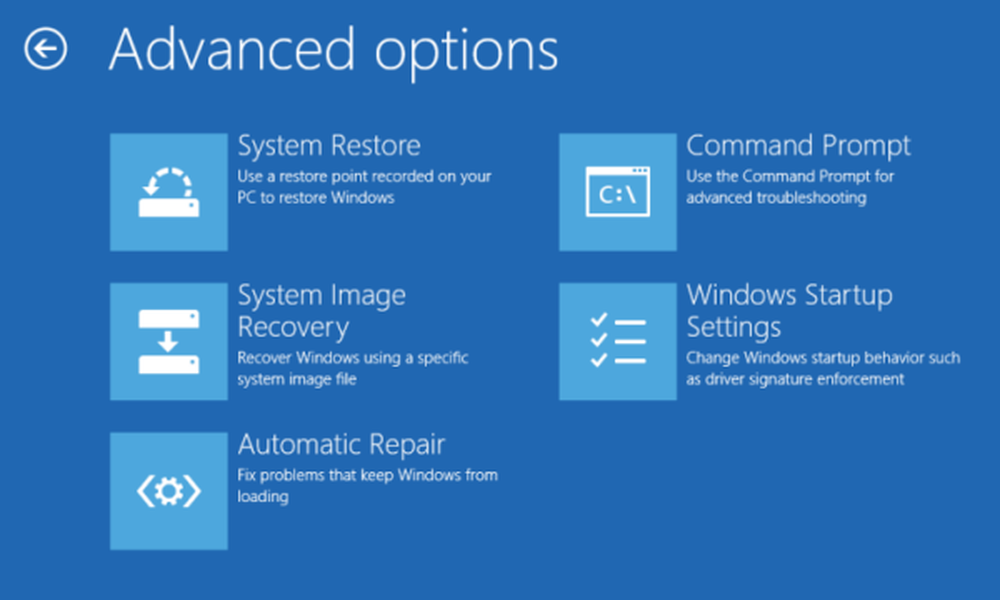Slik gjenoppretter du kontaktinformasjon i adresseboken i Outlook

Den automatisk komplette funksjonen i Outlook genererer automatisk mottakerens adresse når du prøver å sende en e-postmelding på tvers av. Nå hvis du oppdaterer Outlook-versjonen din, finner du at kontaktene dine mangler fra Outlook adressebok, her er det du trenger å gjøre for å gjenopprette adresseboken i Microsoft Outlook.
Kontaktinformasjon vises ikke i adresseboken i Outlook
Denne feilaktige oppførselen skjer hovedsakelig fordi Outlook krever at du fullfører trinnene før kontaktinformasjonen din er tilgjengelig.
- Installer Outlook Adressebok-tjenesten.
- Merk kontaktmappen din for bruk med adresseboken.
- Angi enten en e-postadresse for hvert element du vil vises når du adresserer meldinger.
Installer Outlook Adressebok på nytt
På fanen Filer klikker du Kontoinnstillinger> Kontoinnstillinger.
I Kontoinnstillinger dialogboksen, på Adressebøker Klikk, klikk Ny.
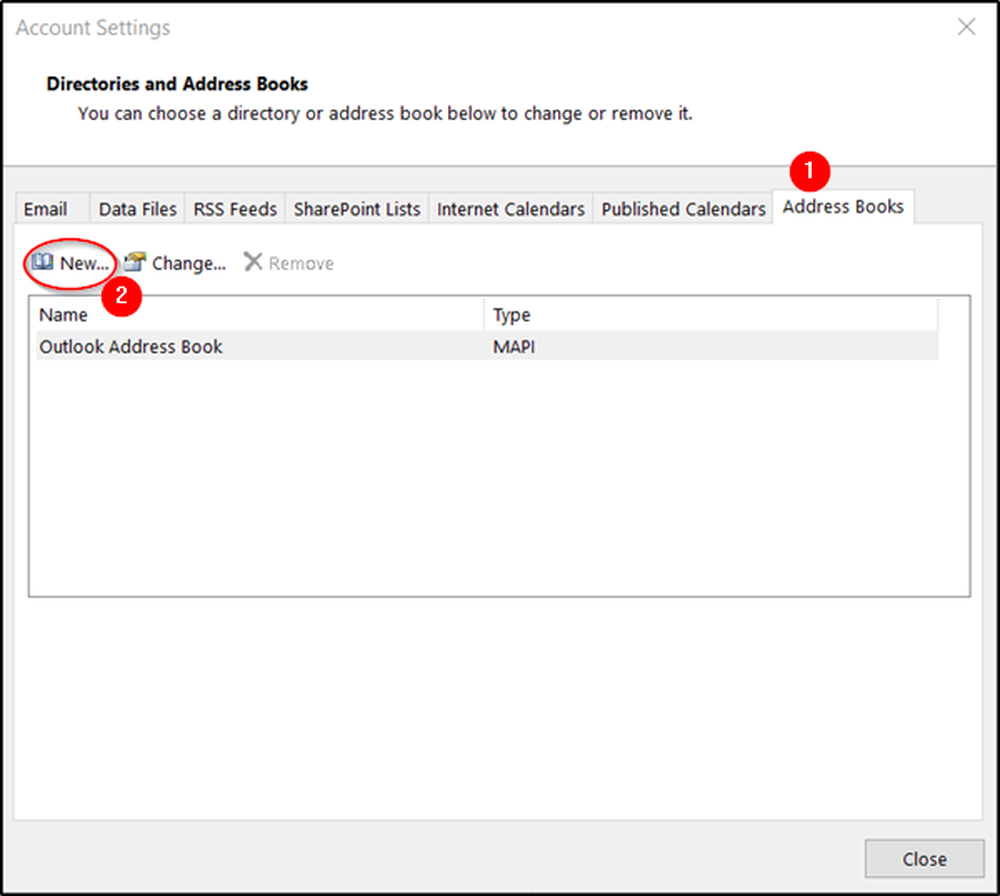
Hvis Outlook-adresseboken er oppført, klikker du Lukk og går straks til 'Merk kontaktmappen din for bruk med adresseboken' seksjon.
Hvis Outlook-adresseboken ikke er oppført, klikker du Ny.
Å velge Ekstra adressebøker, og klikk deretter Neste.

Under 'Ekstra adressebøker ' overskrift, vil du finne ulike alternativer oppført. Velg alternativet som leser 'Outlook adressebok'og klikk på' Neste 'knappen.
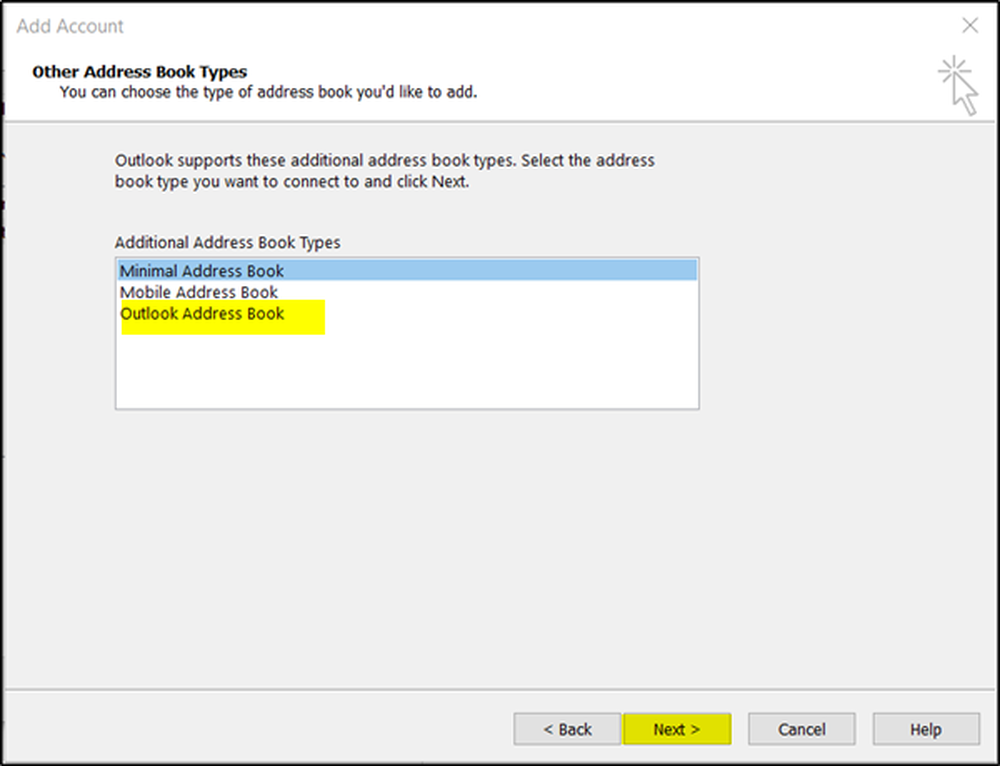
Når du er ferdig, vil du motta en melding som sier at adresseboken du la til, ikke starter før du klikker Avslutt på Fil-menyen. Klikk på OK> Fullfør> Lukk.
Velg ønsket adressebok og Avslutt
Start Outlook på nytt for å bruke adresseboken du la til.
Merk kontaktmappen din for bruk med Outlook-adresseboken
Velg Kontakt mappe fra side-menyen, og klikk deretter mappen Mappe i båndet.
Klikk på kategorien Mappegenskaper i båndet som vist på skjermbildet nedenfor.
Etter det i "Møteegenskaper'vinduet som dukker opp, velg' Outlook adressebok '-fanen og merk av i boksen merket mot'Vis denne mappen som en e-post adressebok'.
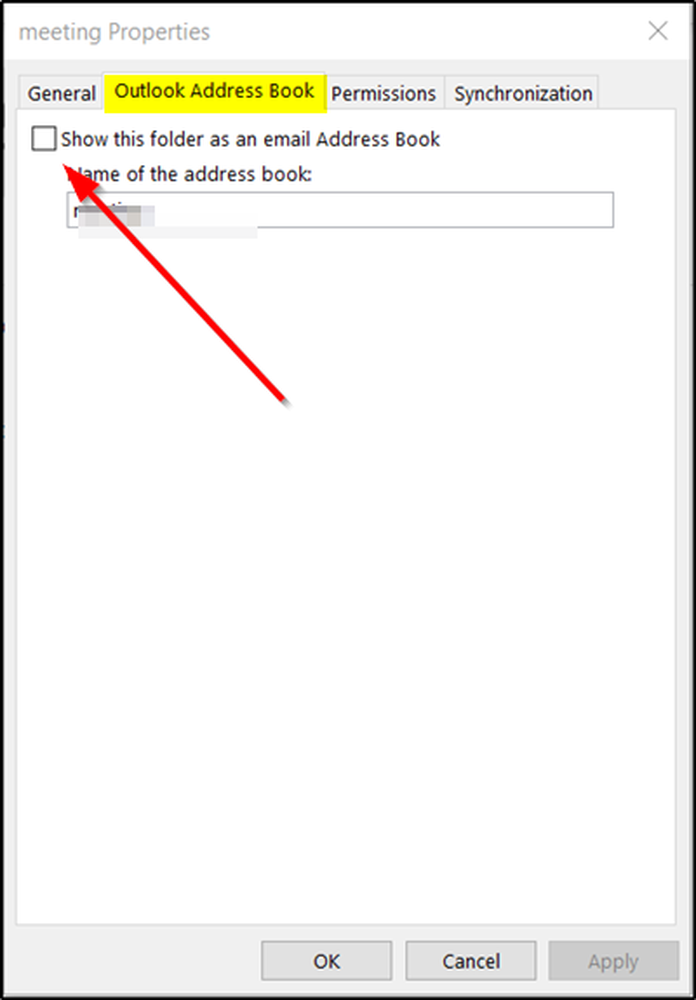
Skriv inn et beskrivende navn, og klikk deretter OK.
Angi e-postadresse for hvert element du vil se når du adresserer meldinger
Gå til mappelisten og velg mappen Kontakt.
Dobbeltklikk kontakten for å åpne varen, og søk deretter etter e-postadressefeltet.
Hvis det ikke er lagt til en e-postadresse, vil Outlook ikke vise denne kontakten i adresseboken. Som sådan må du angi en e-postadresse for elementet du vil se når du adresserer meldinger.
Håper dette fungerer for deg!